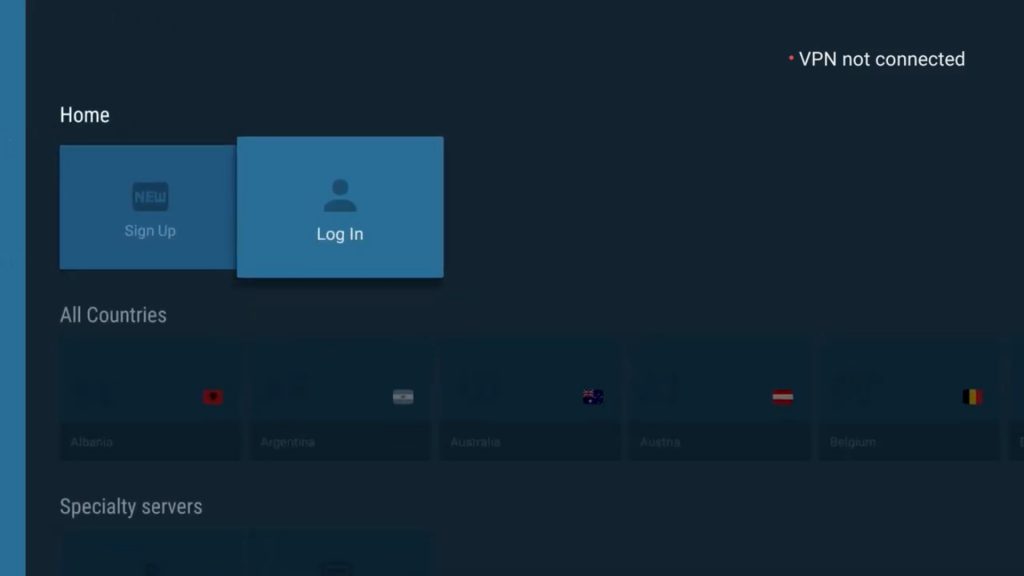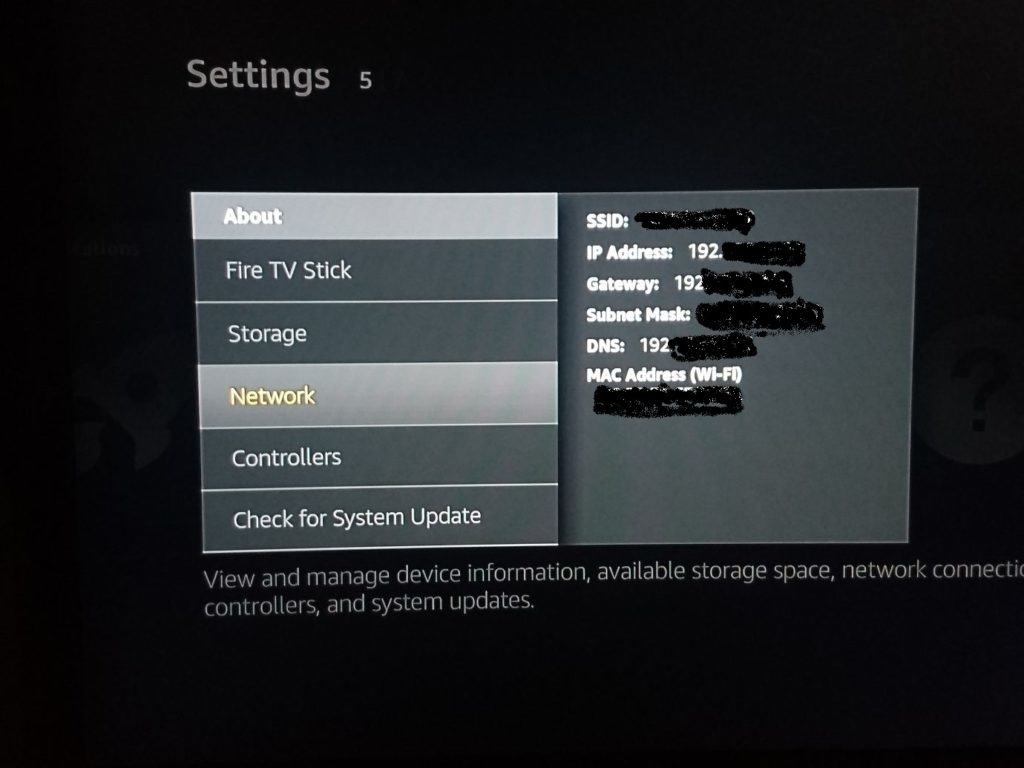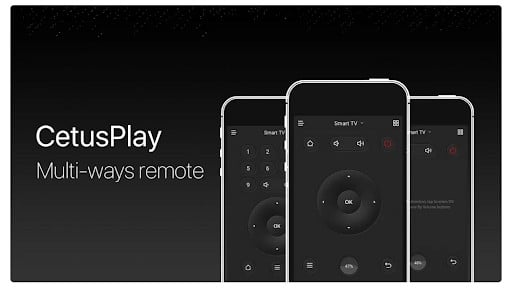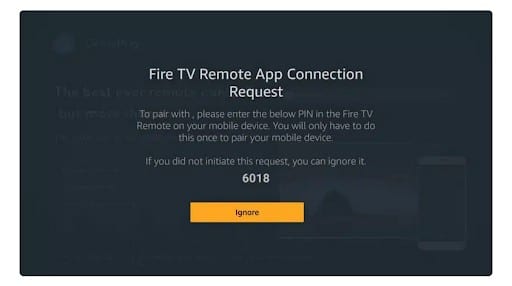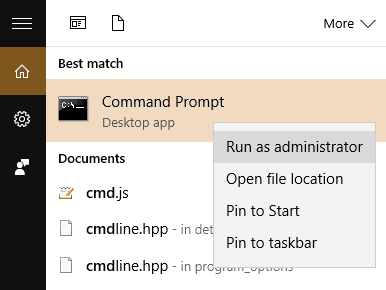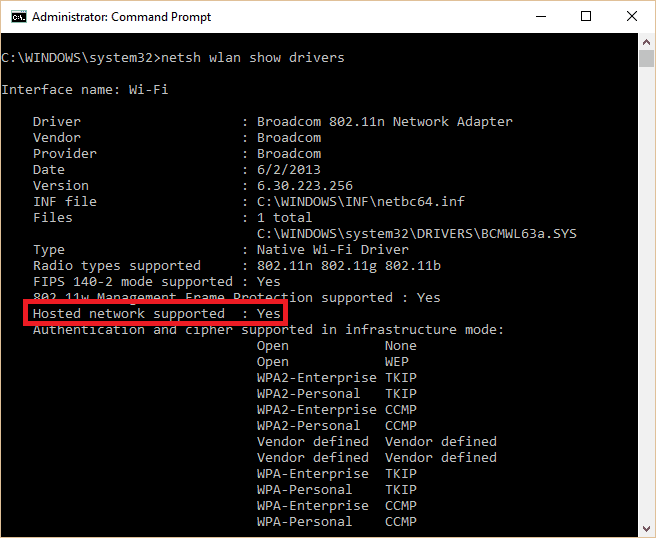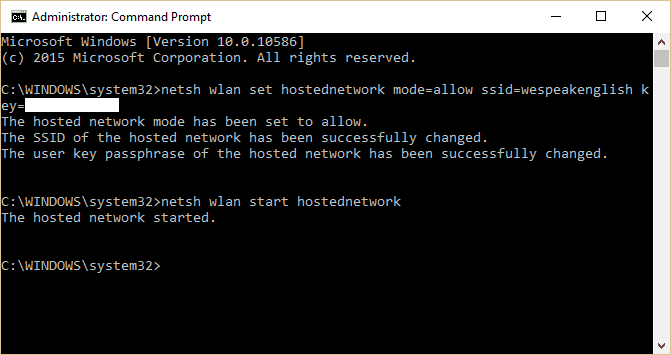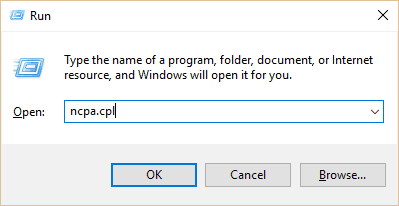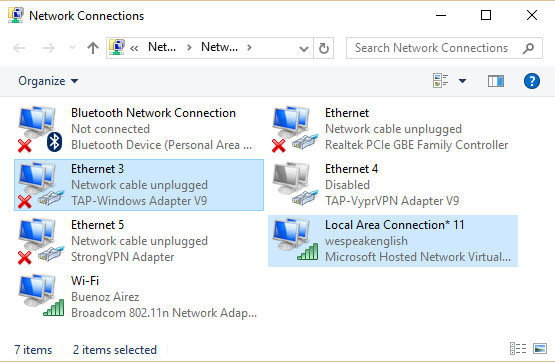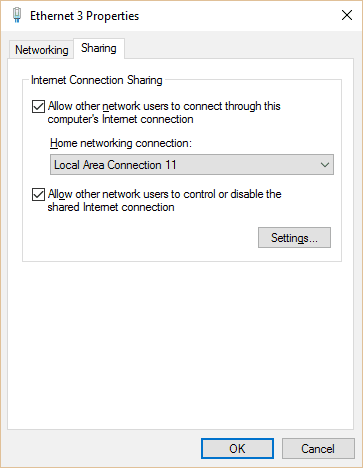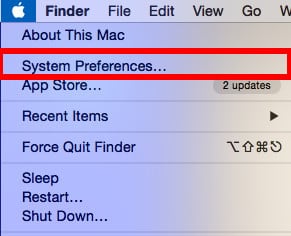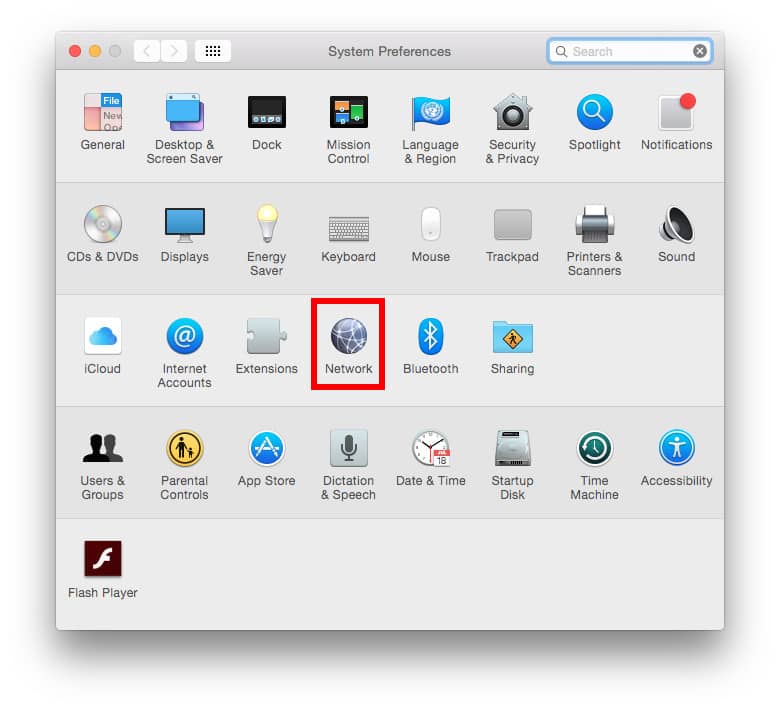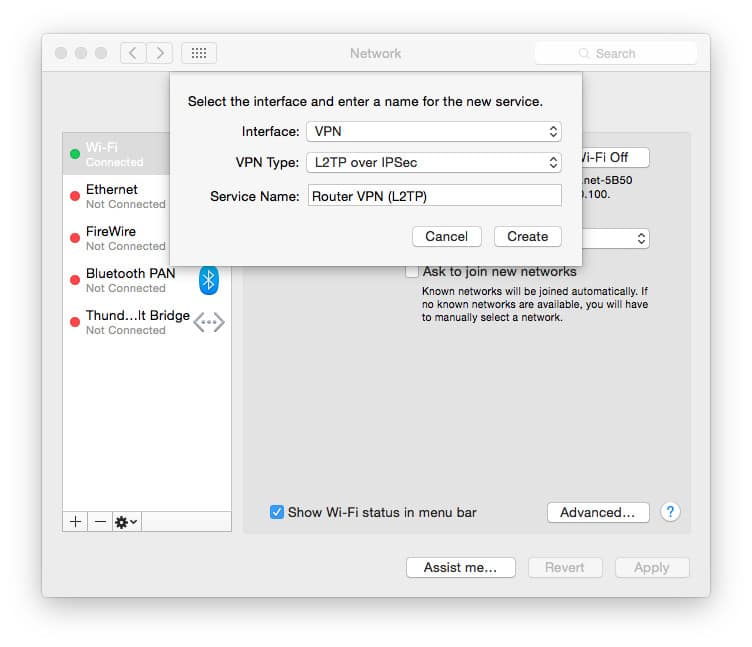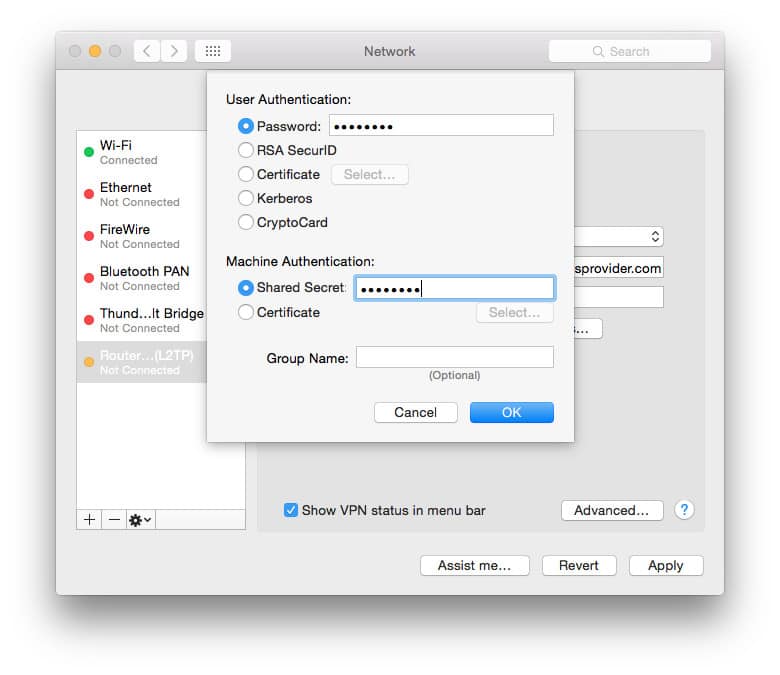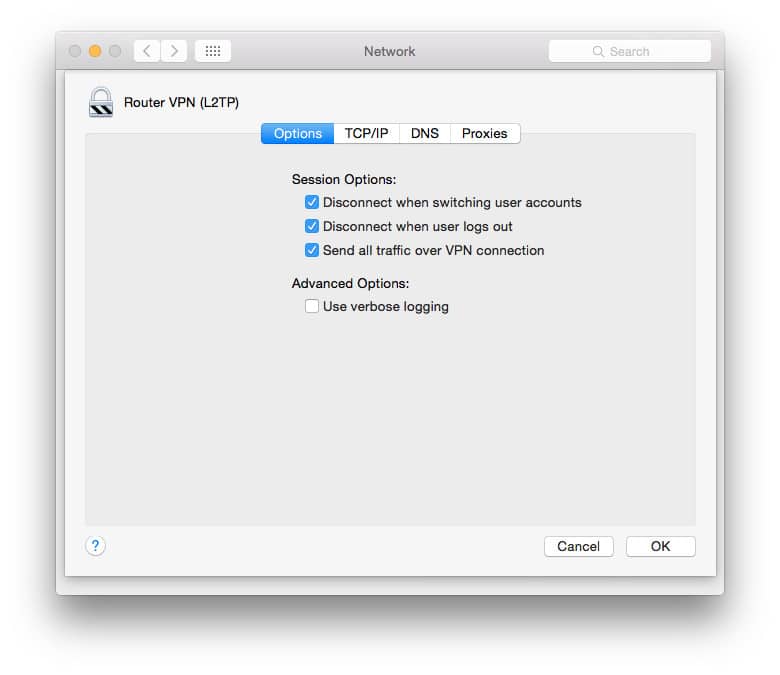Amazon Fire TV Stick, Fire Stick e Fire Cube sono strumenti semplici ed economici per trasformare una qualsiasi TV dotata di porta HDMI in un dispositivo collegato a internet che consente di riprodurre in streaming migliaia di film, serie TV e contenuti di vario tipo. Purtroppo, molti di questi contenuti sono soggetti a restrizioni geografiche, il che significa che bisogna installare una VPN su questi dispositivi per accedere a tali servizi quando ci si trova all’estero.
Criptando il tuo traffico internet e instradandolo attraverso un server intermediario in una ubicazione a tua scelta, una Virtual Private Network (VPN) può camuffare la tua posizione facendoti risultare in un altro paese o area geografica, in modo da aggirare le restrizioni imposte dal fornitori di tali contenuti. In questo modo, puoi riprodurre i contenuti soggetti a restrizioni geografiche di piattaforme streaming come Netflix, Hulu, Amazon Prime Video, BBC iPlayer, HBO e tante altre. Inoltre, coloro che utilizzano Kodi sulla propria Amazon Fire TV o Fire Stick possono nascondere i contenuti e la destinazione del loro traffico internet così da non essere monitorati dai fornitori di servizi internet.
Oggi, molti provider di VPN creano app specifiche per Amazon Fire TV: basta semplicemente cercarle dalla schermata principale della Fire TV e installarle. Tuttavia, se il tuo provider VPN non dispone di un’app dedicata per Fire Stick, dovrai trovare un’altra soluzione.
Qual è la migliore VPN per Amazon Fire Stick?
Se non hai ancora acquistato una VPN da usare per riprodurre contenuti in streaming tramite Fire Stick, assicurati di sceglierne una all’altezza della situazione, altrimenti sarà fonte di grande frustrazione. Se non vuoi che lo streaming venga interrotto dal buffering, hai bisogno di una VPN veloce. Molte di quelle che testiamo non offrono velocità sufficienti.
Noi consigliamo NordVPN. Fra le decine di VPN che abbiamo testato, è una delle più veloci, offre ottimi strumenti per garantire privacy e sicurezza ed è compatibile con tutti gli add-on di Kodi. Inoltre, è una delle più facili da configurare in quanto la sua app ora è disponibile sull’app store integrato ufficiale.
Gli altri metodi sono un po’ più complicati, ma comunque non dovrebbe volerci molto grazie ai nostri tutorial. Siamo sicuri che troverai la soluzione adatta al tuo caso fra le nostre risorse, così potrai installare la VPN sulla tua Fire TV, Fire TV Stick o Fire Cube.
Consulta il nostro elenco integrale delle migliori VPN per Fire Stick, oppure se vai di fretta dai un’occhiata alla breve sintesi qui di seguito:
- NordVPN: la nostra prima scelta per gli utenti di Amazon Fire TV Stick. VPN intuitiva, dispone di un’ottima app dedicata, di solidi strumenti per la privacy e di tante funzionalità avanzate. Consente di accedere ai contenuti di molte piattaforme di streaming internazionali.
- Surfshark: la migliore soluzione economica per chi utilizza una Fire Stick. Veloce, affidabile e versatile. Nessun limite di connessione o larghezza di banda. Ideale per condividere l’account con amici e familiari.
- ExpressVPN: straordinaria e versatile, offre velocità e sicurezza. Compatibile con decine di cataloghi Netflix. Dispone di app per tutti i dispositivi, inclusa la Fire Stick.
- CyberGhost: facile da usare per chi è alle prime armi. Velocità elevate grazie al protocollo WireGuard. Offre server in 89 paesi.
- IPVanish: leggera e perfetta per chi utilizza il telecomando. Ideale per gli utenti di Kodi. App dedicata per Fire Stick facile da usare. Consente di collegare un numero illimitato di dispositivi.
- PrivateVPN: VPN estremamente sicura che offre velocità elevate ideali per il torrenting. Consente di accedere a più di 20 cataloghi Netflix e dispone di solidi strumenti per la sicurezza e la privacy.
Il nostro consiglio è di non utilizzare una VPN gratuita per Fire Stick. Le VPN gratuite in genere sono molto più limitate in termini di server e non offrono larghezza di banda illimitata. Inoltre, tendono ad avere informative sulla privacy non molto chiare e potrebbero spiare i tuoi dati per poi rivenderli a inserzionisti di terze parti. Pertanto, non possiamo che consigliare di affidarsi a un servizio a pagamento che offra velocità elevate e che non conservi registri relativi al traffico.
Se hai intenzione di installare il popolare media player Kodi sulla tua Fire Stick, opta per un provider che offra un servizio compatibile con tutti gli add-on di Kodi e che tuteli la tua privacy, nel caso in cui dovessi trovarti a scaricare contenuti dubbi dal punto di vista legale.
Consiglio: installa NordVPN sulla Fire Stick in appena 1 minuto
L’app di NordVPN è disponibile nell’app store di Fire TV e Fire TV Stick. Se hai un abbonamento a questo provider e possiedi una Fire TV Stick di seconda generazione o successiva, ecco come installare una VPN su Amazon Fire Stick o Fire TV:
- Dalla schermata principale, vai su App > Categorie > Utilità oppure cerca “VPN”.

2. Seleziona NordVPN dall’elenco.
3. Clicca sul pulsante giallo accanto a Scarica per salvare l’app e installarla.
4. Una volta installata l’app, clicca sul pulsante giallo accanto ad Apri sulla stessa pagina per lanciare NordVPN.
5. Inserisci il nome utente e la password del tuo account NordVPN ed effettua l’accesso. È un po’ difficile con il telecomando, ma dovrai farlo solo una volta.
6. Clicca sul pulsante Connetti per collegarti subito alla VPN, oppure seleziona una posizione del server specifica a cui collegarti.
Tutto fatto! La connessione verrà stabilita dopo alcuni istanti. A questo punto puoi lasciare l’app della VPN attiva in background mentre riproduci contenuti in streaming.
Sebbene NordVPN sia la nostra VPN preferita da utilizzare con una Fire Stick, anche ExpressVPN, IPVanish, CyberGhost e alcuni altri provider ora offrono app tramite l’app store di Fire TV. Se desideri sapere come installare un’altra app, trovi le istruzioni più avanti.
Attenzione: se hai installato l’APK di NordVPN per Fire Stick in side loading (per esempio, se hai usato precedentemente uno dei metodi alternativi riportati più avanti), non sarai in grado di ricevere gli aggiornamenti dell’app dallo store di Amazon. In tal caso, dovrai innanzitutto disinstallare l’APK di NordVPN APK e poi scaricare la nuova app nativa.
Se la tua VPN non dispone di un’app per Fire Stick, ecco la soluzione
Se la tua VPN non offre un’app per Fire TV, puoi provare uno dei metodi alternativi. Ecco un esempio con NordVPN:
Ricordiamo che NordVPN ha rilasciato un’app per Fire TV dopo che abbiamo pubblicato questo video tutorial, quindi chi usa questo provider può optare per l’app disponibile su Amazon. Questo video però è comunque utile per chi utilizza altri fornitori che non offrono app per Fire TV.
Amazon Fire TV e la Fire TV Stick usano un fork del sistema operativo di Android. Molti provider creano app Android, ma la Fire TV non ha accesso a Google Play quindi non è possibile scaricarle. Inoltre, le Fire TV Stick di prima generazione non supportano le app delle VPN.
In questo tutorial ti mostreremo alcuni metodi che coloro che utilizzano la Fire TV possono utilizzare per collegare i loro dispositivi a una VPN, sbloccare contenuti soggetti a restrizioni geografiche e mantenere la propria attività privata durante lo streaming.
Altre VPN: prepara la tua Amazon Fire TV o Fire TV Stick
Se utilizzi un’app VPN non presente nell’app store della Fire Stick, ti spieghiamo noi come fare per installarla sul dispositivo.
Attenzione: questi metodi sono più complicati e potrebbero causare problemi con gli aggiornamenti. Potrebbero funzionare, tuttavia consigliamo sempre di optare per NordVPN e seguire il metodo descritto in precedenza.
Prima di iniziare, dobbiamo abilitare la funzione che permette alla Fire TV di installare app provenienti da fonti sconosciute.
1. Avvia la tua Fire TV e vai su Impostazioni > Dispositivo.
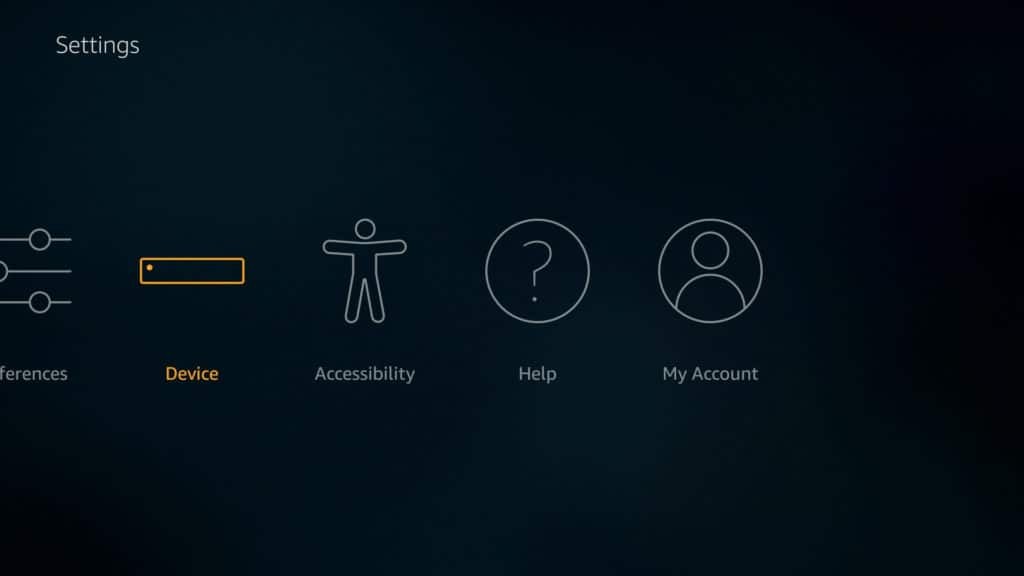
2. Scorri verso il basso fino a Opzioni sviluppatore.
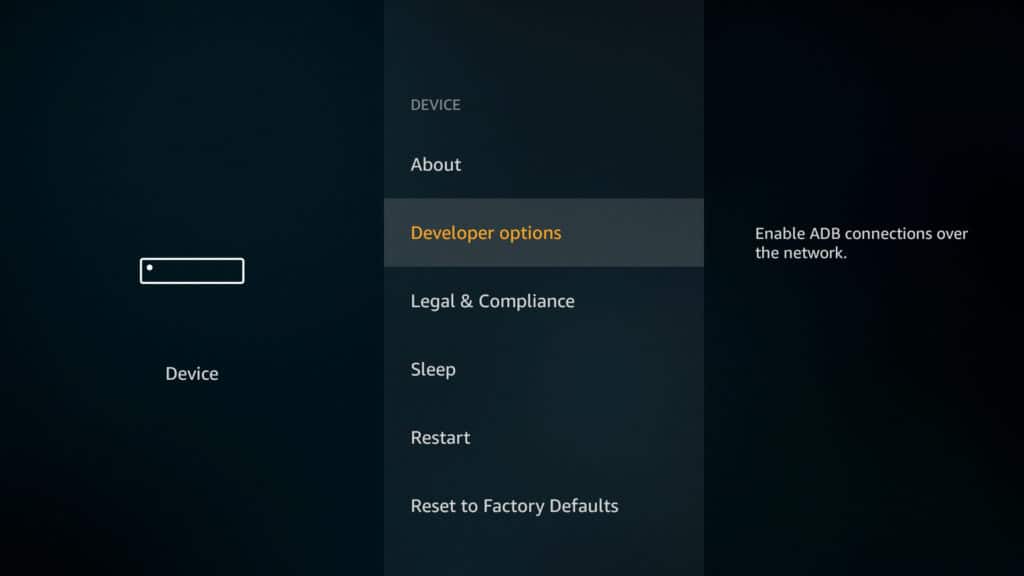
3. Attiva sia App da fonti sconosciute che ADB debugging.
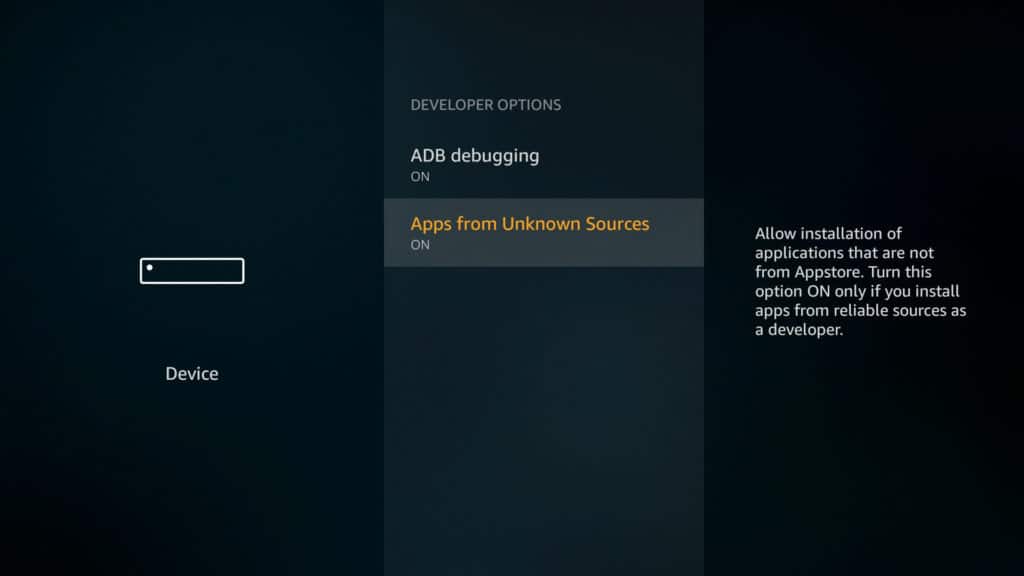
4. Torna indietro al menu Sistema e poi vai su Informazioni.
5. Seleziona Rete.
Prendi nota dell’indirizzo IP della tua Fire TV e tienilo a portata di mano: ti servirà per il secondo metodo.
A questo punto puoi utilizzare anche app non presenti nell’app store di Amazon. La parte più difficile di questa procedura è installare la VPN sulla Fire Stick in quanto con Amazon non è molto semplice scaricare i file APK o utilizzare Google Play. Puoi scegliere uno dei metodi qui di seguito in base alle tue esigenze.
Metodo alternativo n. 1: installare l’APK dell’app VPN su una Fire Stick di seconda generazione o successiva tramite download diretto (metodo consigliato)
Si tratta di un metodo semplice se il file APK Android della tua app VPN può essere scaricata direttamente piuttosto che tramite uno store come Google Play. APK sta per “Android application package” ed è il formato del file di installazione utilizzato dai dispositivi Android. Ti consigliamo di scaricare i file APK esclusivamente tramite il sito web del tuo fornitore di servizi VPN. IPVanish, ad esempio, consente ai suoi clienti di scaricare il file APK direttamente dal suo sito. Quelli di terze parti potrebbero essere infettati con adware o malware. Per questo metodo, avrai bisogno dell’URL di download del file APK e di una Fire TV Stick di seconda generazione o successiva. Tieni presente che come esempio qui useremo IPVanish, però consigliamo fortemente agli abbonati a questo provider di utilizzare il metodo tramite app store di Amazon riportato in precedenza.
1. Avvia la tua Fire TV e digita “Downloader” nella barra di ricerca.
2. Installa l’app Downloader, il cui logo è attualmente di colore arancione.
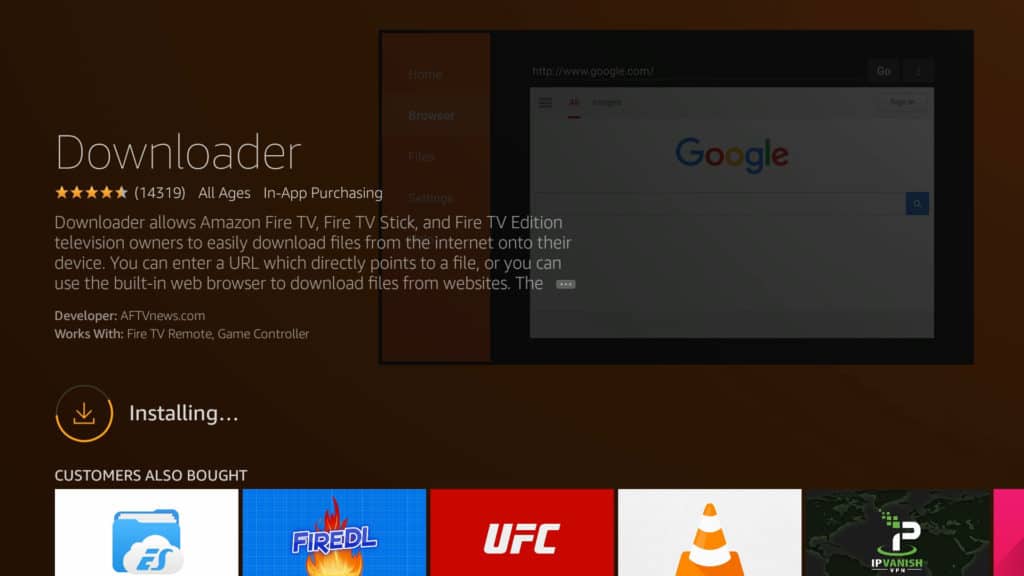
3. Apri Downloader e inserisci l’URL da dove scaricare il file APK dell’app VPN. Se l’URL è troppo lungo, allora digita quello della pagina che contiene il link per il download. Si aprirà una browser di base da dove potrai selezionare l’URL per il download diretto e scaricare il file APK.
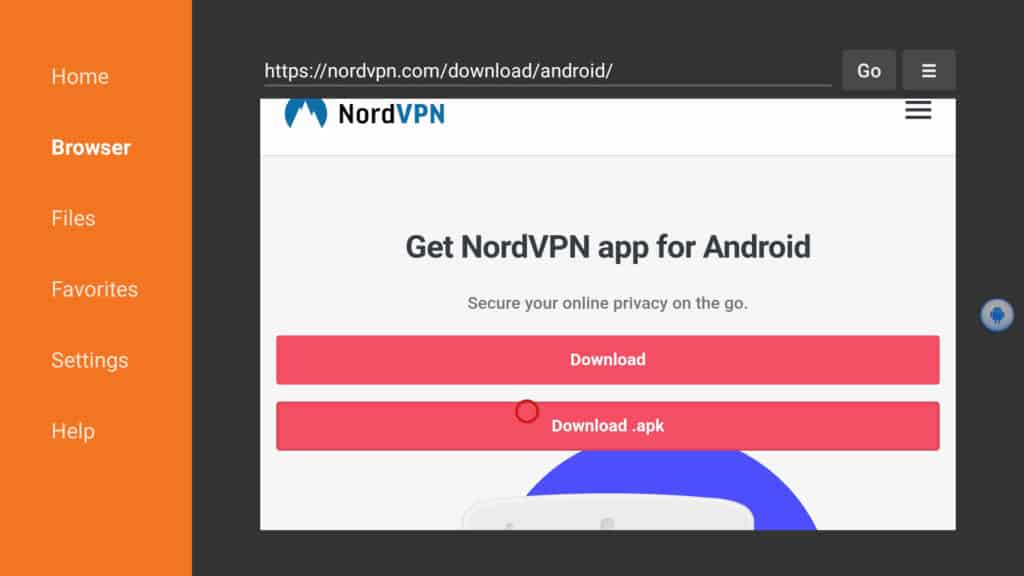
4. Una volta terminato di scaricare il file, ti sarà chiesto di installare l’app. Qualora ciò non accadesse, apri la sezione dei download dell’app Downloader e clicca sul file APK.
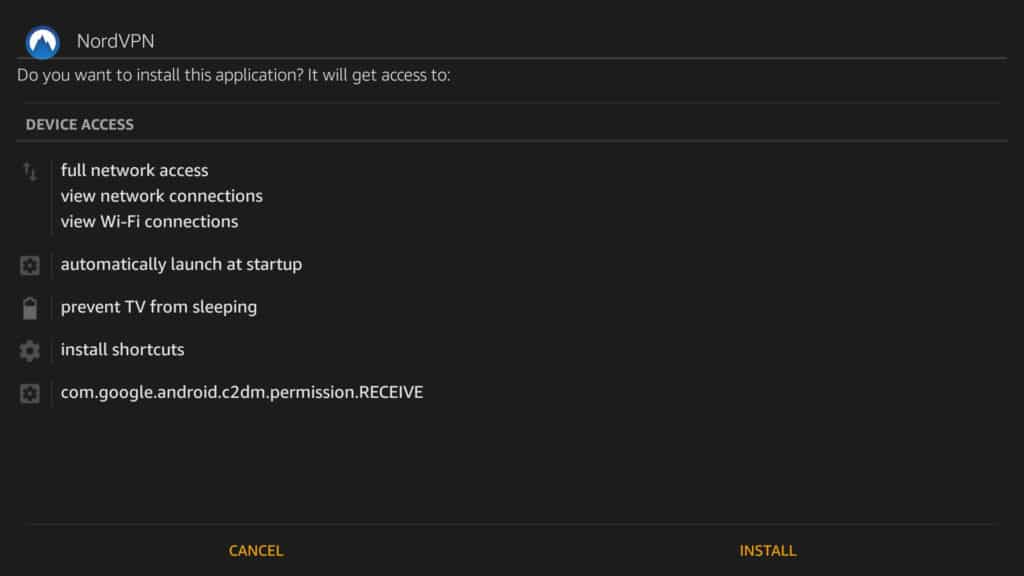
5. A questo punto dovrebbe partire l’installazione, dopodiché l’app sarà pronta per essere utilizzata. Troverai informazioni su come trovarla e abilitarla più avanti
A volte i file APK da scaricare direttamente non vengono apertamente pubblicizzati dai fornitori di servizi VPN. Se non riesci a trovarlo sul sito web del provider, prova a contattare il servizio clienti per chiedere di inviarti un link o il file stesso. Puoi caricare il file su un sito di archiviazione cloud, ad esempio Dropbox, e poi scaricarlo da lì tramite Downloader, oppure puoi effettuare il side loading dell’APK sul tuo dispositivo collegando la Fire TV alla porta USB del tuo computer e copiando il file in una sezione accessibile.
Metodo alternativo n. 2: effettuare il side loading dell’app VPN app su una Fire TV Stick di seconda generazione o successiva con un altro dispositivo Android
Per questo metodo servono una Fire TV Stick di seconda generazione o successiva e un altro dispositivo Android connesso a internet e che possa accedere a Google Play, ad esempio una smart TV, uno smartphone o un tablet. Scaricheremo le app sul secondo dispositivo e poi le trasferiremo sulla Fire TV utilizzando Apps2Fire.
Se non sai di che generazione è la tua Fire Stick, cerca il nome del modello sulla parte esterna del dispositivo. Quelle di seconda generazione riportano il codice “LY73PR”.
- Sul secondo dispositivo Android, scarica e installa Apps2Fire da Google Play.
- Sempre su questo dispositivo, scarica e installa l’app VPN pertinente dal Google Play Store.
- Lancia l’app e tocca l’icona del menù (tre puntini) che trovi in alto a destra.
- Tocca Configura.
- Alla voce Indirizzi IP della tua Fire TV, inserisci quello che hai annotato nel passaggio 6 della sezione precedente.
- Tocca Salva.
- Tocca di nuovo l’icona del menù (tre puntini) e seleziona “Carica app”.
- Tocca l’app VPN che vuoi installare per caricarla sulla Fire TV.
- L’app dovrebbe installarsi automaticamente sulla tua Fire TV. Ti mostreremo come trovarla e abilitarla nel prossimo paragrafo.
Ricorda che se hai un file APK dell’app VPN sul tuo telefono piuttosto che un’app installata, puoi usare comunque Apps2Fire, però il metodo precedente probabilmente è più facile e non richiede un secondo dispositivo Android.
Trova l’app VPN e collegala (seguendo i metodi alternativi 1 e 2)
Ora che l’app VPN è installata sulla tua Fire TV, non devi fare altro che effettuare l’accesso e connetterti. I passaggi che seguono potrebbero variare leggermente a seconda del tuo provider VPN, ma la procedura in generale è la stessa. Purtroppo, l’app non apparirà nel menù App nella parte superiore.
1. Vai a Impostazioni > Applicazioni.
2. Seleziona Gestisci applicazioni installate.
3. Trova e seleziona l’app VPN che hai caricato sulla Fire TV.
4. Verrà mostrato un sottomenù. Seleziona Lancia applicazione.
5. Inserisci le credenziali di accesso del tuo provider VPN. Potresti aver bisogno di una speciale app per mouse (vedi sotto) o mouse Bluetooth.
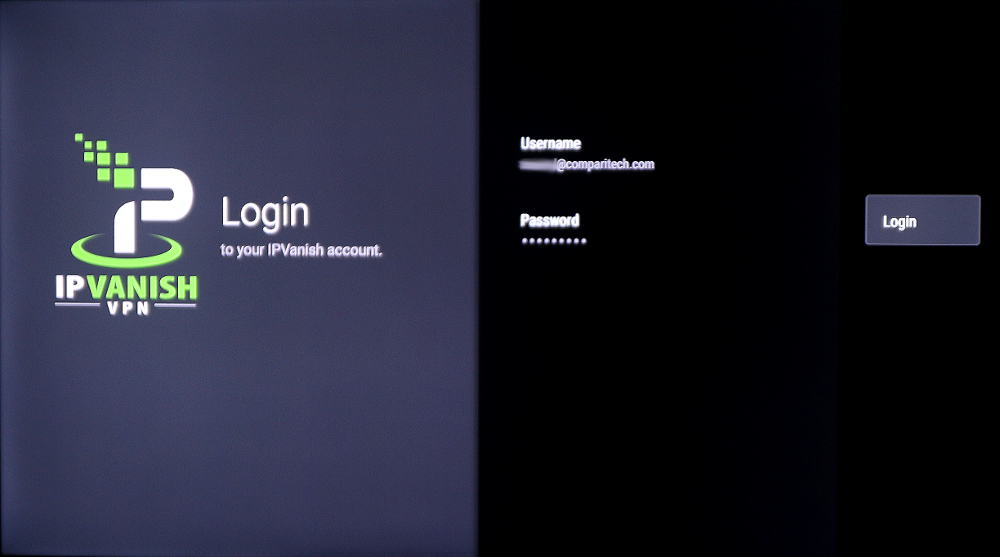
6. Nell’app VPN, seleziona una posizione e premi il tasto per connetterti. Una volta stabilita la connessione, sarà tutto pronto per utilizzarla.
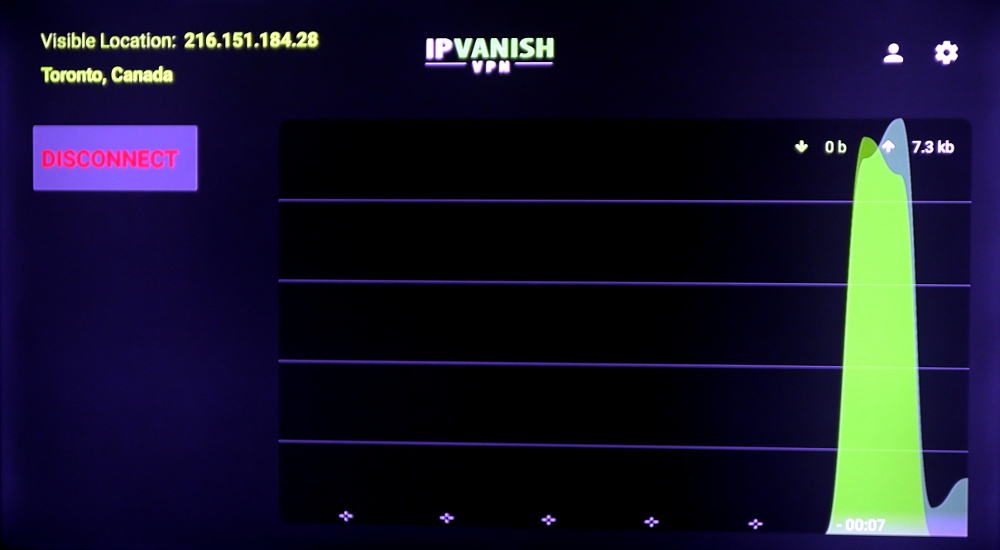
La VPN dovrebbe rimanere connessa fino a che il dispositivo non si spegne o la disconnetti manualmente. Se puoi, cerca di configurare l’app in modo che si ricolleghi automaticamente in caso di perdita di connessione.
Controlla la VPN della tua Firestick con un’app per il mouse
La maggior parte delle app VPN sono create per essere usate sui touchscreen; quindi, controllarle può diventare difficile o impossibile su una Firestick. Puoi usare un mouse Bluetooth e collegarti alla tua Fire TV, se ne hai una. Un’altra opzione è usare uno smartphone o un tablet come telecomando della Fire TV.
L’app ufficiale di Amazon che funziona da telecomando TV per la Firestick non ha il controllo del mouse: si limita a replicare le funzioni di base un telecomando fisico. Dopo aver provato diverse soluzioni di terza parte, abbiamo trovato la miglior opzione disponibile: CetusPlay, ed è gratuita.
Qualsiasi app scegli, dovrà essere installata sia sulla Fire TV Stick che sul tuo smartphone o tablet. La versione Android è disponibile su Google Play. Quella per iOS, invece, richiede di eseguire il jailbreak dell’iPhone per installare l’app da app store di terza parte
Installa l’app sulla tua Fire TC e aprila.
Assicurati che la Fire TV Stick e il tablet o smartphone siano connessi entrambi alla stessa rete Wi-Fi. Dopo di che, trova la tua Fire TV Stick sull’app del telefono o del tablet per effettuare il collegamento.
Aggiornare l’app della Fire Stick
Se si effettua il side loading delle app di Google Play o si scarica direttamente il relativo file APK, gli aggiornamenti non saranno automatici. Se disponi di una versione stabile, funzionante e sicura, allora non è un grande problema. Però, a volte potresti dover necessariamente aggiornare l’app. Puoi controllare la tua versione dalla sezione “Informazioni” dell’app installata e confrontarla con quella disponibile su Google Play.
La procedura è più o meno la stessa di quella riportata per i metodi 1 e 2. Tuttavia, prima di iniziare, è importante effettuare l’arresto forzato dell’app VPN.
- Dalla schermata principale della Fire TV, vai a Impostazioni > Applicazioni > Gestisci applicazioni installate.
- Trova l’app della VPN, cliccaci su e seleziona Arresto forzato.
- Usa il metodo 1 o 2 per caricare l’app sulla Fire TV e installarla.
- Questa volta apparirà una pagina in cui ti sarà chiesto se desideri installare un aggiornamento dell’applicazione esistente ed eventuali nuovi permessi. Rispondi selezionando Sì.
- Dopo l’aggiornamento, dovrai effettuare nuovamente l’accesso all’app seguendo i passaggi riportati nella sezione precedente.
Non hai accesso a Google Play e non disponi del file APK? Prova a configurare la VPN su un router Wi-Fi
Se non riesci a trovare un file APK affidabile e non hai accesso a Google Play o a un altro dispositivo Android, oppure se la tua Fire TV Stick è di prima generazione, le tue opzioni allora sono limitate. Esistono dei modi per scaricare i file APK utilizzando falsi identificativi dei dispositivi da Google Play per mezzo di estensioni di Chrome, e poi facendo il side loading con ADB, ma si tratta di una procedura estremamente tecnica che inoltre potrebbe violare anche i termini di Google.
Piuttosto, consigliamo di configurare la VPN su un router Wi-Fi invece che sulla Fire TV. Ci sono due modi per farlo: configurando un router virtuale su un computer portatile o configurando il tuo router Wi-Fi di casa in modo che possa essere utilizzato con una VPN. I router virtuali sono più facili da impostare ma richiedono un computer portatile attraverso il quale instradare il tuo traffico online, quindi non è un’opzione molto conveniente. Configurare una VPN su un router fisico funziona solo con determinati firmware e può essere un po’ complicato, ma è molto più comodo una volta che tutto è correttamente configurato. Questi due metodi possono essere usati con tutte le versioni di Amazon Fire TV e Fire TV Stick.
Metodo n. 3: collegare la Fire TV a un router Wi-Fi virtuale con VPN abilitata
Molti computer portatili recenti sono in grado di creare un proprio hotspot Wi-Fi a cui altri dispositivi possono collegarsi. Se il computer è connesso a una VPN, allora tutto il traffico internet dei dispositivi collegati all’hotspot passerà attraverso il server VPN sicuro. Ti spiegheremo come impostare un router Wi-Fi virtuale su Windows e Mac, a cui potrai poi collegare la tua Fire TV. Questo metodo funziona anche con Fire TV e Fire TV Stick di prima generazione.
Se non l’hai già fatto, vai al sito web del tuo fornitore di servizi VPN e scarica l’app per desktop compatibile con il tuo sistema operativo, dopodiché installala.
Come configurare un router hotspot virtuale con VPN abilitata su Windows
Se utilizzi Windows 10, dai un’occhiata al video qui di seguito. Per le versioni più vecchie di questo sistema operativo, fai riferimento alle istruzioni testuali:
1. Innanzitutto bisogna controllare se il tuo computer supporta i router virtuali. Nella barra di ricerca di Windows, digita cmd, quindi clicca col tasto destro su Prompt dei comandi > Esegui come amministratore.
2. Nella finestra che appare, digita “netsh wlan show drivers” quindi premi /
3. Cerca la riga che dice Hosted network supported. Se la risposta è affermativa, allora puoi procedere, altrimenti dovrai configurare la VPN sul router fisico. Per assistenza con quest’ultima procedura, leggi più avanti.
4. Nella finestra, digita “netsh wlan set hostednetwork mode=allow ssid=<MY-NETWORK> key=<MY-PASSWORD>”, sostituendo <MY-NETWORK> e <MY-PASSWORD> con il nome della rete e la tua password, quindi premi Invio.
5. Dovresti visualizzare una scritta che ti informa che il router virtuale è stato creato. Per attivarlo, digita “netsh wlan start hostednetwork” e premi
6. Dovrebbe apparire un messaggio che indica che la rete è stata avviata. Se non lo visualizzi, allora dovrai aggiornare i driver per scheda di rete e riprovare.
7. A questo punto, bisogna condividere il router virtuale con gli altri dispositivi. Premi il tasto Windows+R, digita cpl nel comando di esecuzione e premi Invio.
8. Nell’elenco di connessioni che viene mostrato, cerca quella che hai appena creato. Il nome sarà quello che hai inserito poco prima. Ricordati di annotarlo da qualche parte.
9. Nello stesso elenco, cerca TAP-Windows Adapter. Clicca col tasto destro e seleziona Proprietà.
10. Clicca sulla scheda Condivisione e spunta la casella Consenti agli utenti di altre reti di collegarsi tramite la connessione internet di questo computer.
11. Alla voce Connessione rete domestica, clicca sul menu a tendina e seleziona la rete che hai creato poco prima, quindi premi
12. Apri l’app VPN, seleziona OpenVPN come protocollo nelle impostazioni, se necessario, e collegati a un server negli Stati Uniti. OpenVPN attiva il TAP Windows Adapter.
13. A questo punto il tuo PC è diventato un router Wi-Fi con VPN abilitata!
Come configurare un router hotspot virtuale con VPN abilitata su macOS
1. Clicca sull’icona di Apple per aprire il menu di sistema, quindi seleziona Preferenze di sistema.
2. In Preferenze di sistema, clicca sull’icona Rete.
3. Nella finestra Rete, clicca sul segno più (+) nella parte inferiore del pannello sulla sinistra per aggiungere un nuovo servizio. Nella finestra pop-up, seleziona le opzioni seguenti: Interfaccia: VPN, Tipo di VPN: L2TP over IPSec, Nome del servizio: [scegli il nome della tua connessione VPN]*
4. Clicca su Crea. Per i passaggi successivi avrai bisogno di nome utente e password per la tua VPN e dell’indirizzo di un server. Probabilmente ti servirà anche una chiave IPSec, in base alle impostazioni del tuo fornitore di servizi VPN (questa viene chiamata anche Chiave condivisa o Segreto convidiso). Le trovi nella sezione del sito web del provider VPN dedicata alla configurazione manuale. Molti inoltre forniscono un elenco di server VPN fra cui scegliere.
5. Inserisci i seguenti dettagli: Configurazione: Predefinita, Indirizzo del server:[indirizzo del server come specificato dal provider VPN], Nome dell’account: [nome utente], Crittografia: Automatica (128 bit o 40 bit).
6. Spunta la casella accanto a Mostra stato della VPN nella barra del menu per visualizzare lo stato della tua connessione VPN nella barra del menu.
7. Clicca su Impostazioni di autenticazione…. Nella schermata Autenticazione utente, inserisci la tua password nel riquadro e la chiave IPSec nella casella Segreto condiviso in Autenticazione macchina, dopodiché clicca su OK.
Impostazioni di autenticazione
8. A questo punto, clicca su Avanzate… Spunta la casella Invia tutto il traffico attraverso la connessione VPN, quindi clicca su OK.
9. Clicca su Applica per salvare le tue impostazioni, dopodiché collegati alla tua VPN premendo il pulsante Connetti. Una volta stabilita la connessione, non devi fare altro che configurare la VPN in modo che possa essere condivisa.
10. Torna al menu Preferenze di sistema, quindi clicca su Condivisione.
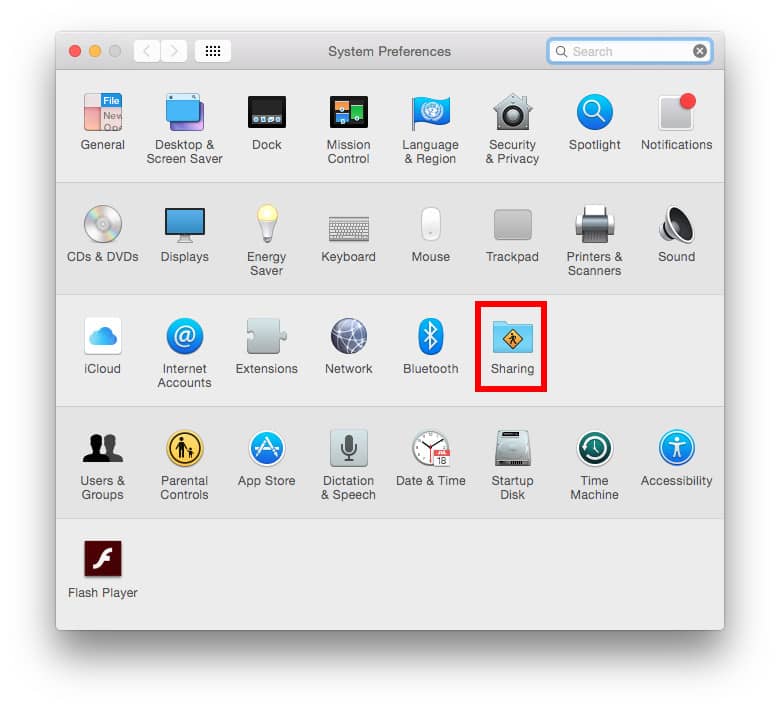 11. Seleziona Condivisione Internet nel pannello sulla sinistra. Questa opzione verrà mostrata sul lato destro dello schermo. Utilizza le seguenti impostazioni: Condividi la tua connessione da: [la connessione VPN L2TP che hai appena creato] Ai computer che utilizzano: Wi-Fi.
11. Seleziona Condivisione Internet nel pannello sulla sinistra. Questa opzione verrà mostrata sul lato destro dello schermo. Utilizza le seguenti impostazioni: Condividi la tua connessione da: [la connessione VPN L2TP che hai appena creato] Ai computer che utilizzano: Wi-Fi.
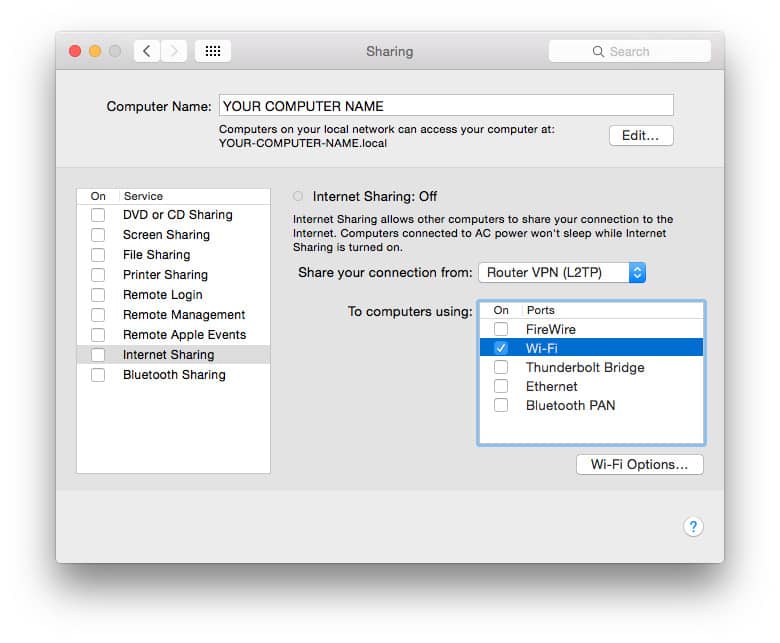
12. Seleziona Opzioni Wi-Fi… e inserisci i dettagli seguenti: Nome della rete: [scegli un nome per la rete, chiamata anche SSID], Canale: [lascia come predefinito], Sicurezza: WPA2 Personal, Password: [scegli una password], Verifica: [inserisci nuovamente la tua password]
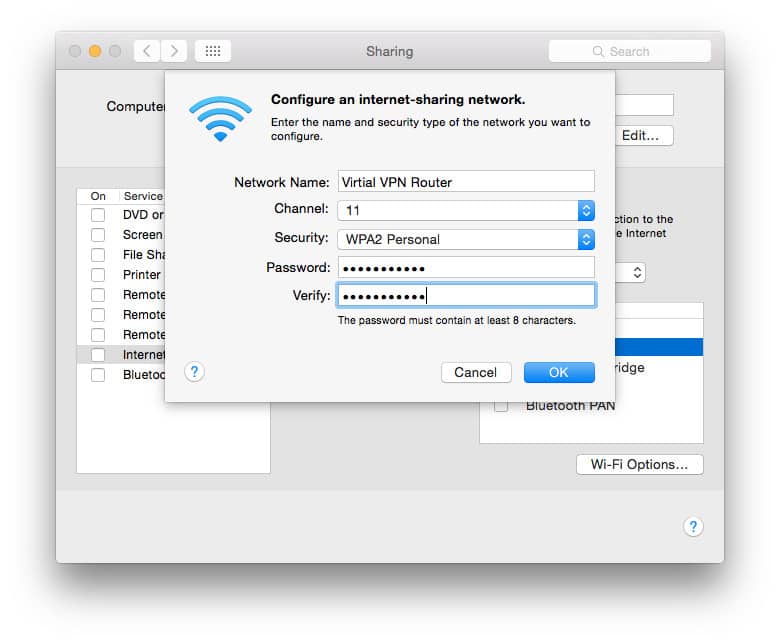 13. Clicca su OK. Nel menu Condivisione, spunta la casella accanto a Condivisione Internet. Ti verrà chiesto di attivare la condivisione internet. Clicca su Avvia. Una volta attivata la condivisione internet, verrà mostrata un’icona verde accanto a Condivisione Internet: Attiva
13. Clicca su OK. Nel menu Condivisione, spunta la casella accanto a Condivisione Internet. Ti verrà chiesto di attivare la condivisione internet. Clicca su Avvia. Una volta attivata la condivisione internet, verrà mostrata un’icona verde accanto a Condivisione Internet: Attiva
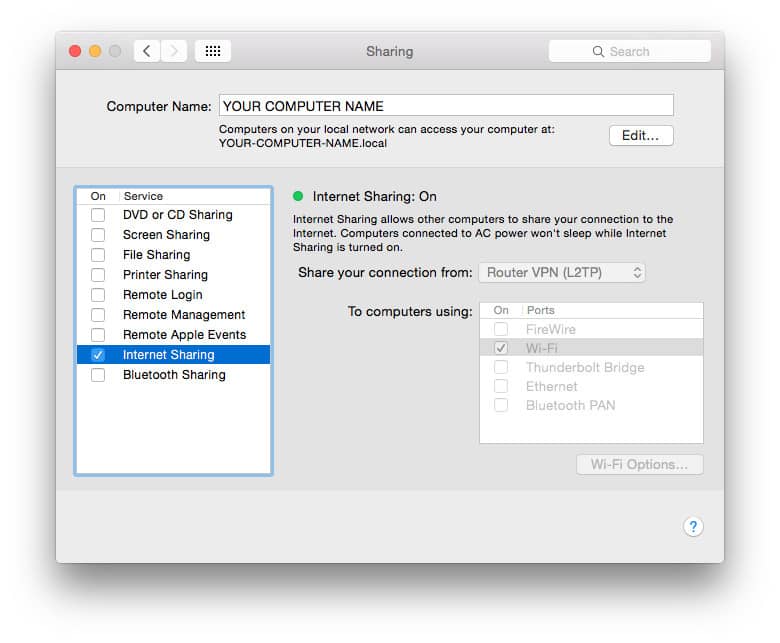 14. Nella tua barra del menu vedrai due nuove icone. La prima mostra lo stato della connessione VPN, l’altra mostra quello della condivisione internet.
14. Nella tua barra del menu vedrai due nuove icone. La prima mostra lo stato della connessione VPN, l’altra mostra quello della condivisione internet.
15. Lancia l’app VPN e connettiti!
Se selezioni l’icone del Wi-Fi cliccandoci su, noterai che questa non cerca più segnali Wi-Fi disponibili. Piuttosto, ti informa che la condivisione internet tramite WI-Fi è attiva e indica il nome del segnale Wi-Fi tramite il quale il Mac trasmette i dati, in questo esempio “Virtual VPN Router” è il nostro SSID, il canale Wi-FI che il segnale sta utilizzando. A questo punto puoi collegare i tuoi dispositivi a questo router Wi-Fi proprio come faresti con qualsiasi altro Wi-Fi, utilizzando la SSID e la password che hai inserito nelle impostazioni Wi-Fi mostrate sopra.
Metodo n.4: collegare la Fire TV a un router Wi-Fi fisico con VPN abilitata
Purtroppo non siamo in grado di fornire istruzioni dettagliate su come configurare una VPN sul router Wi-Fi di casa. I router Wi-Fi offrono una vasta gamma di firmware e non tutti questi supportano le VPN; inoltre, quelli che le supportano, presentano procedure di configurazione diverse.
Per prima cosa, devi scoprire se il tuo router è compatibile con le connessioni VPN. Controlla il retro o la parte di sotto del router per trovare il relativo indirizzo IP locale e i dati predefiniti di accesso; in alternativa, puoi cercare su Google le credenziali associate a quel determinato modello. Di solito basta digitare 192.168.0.1 o 192.168.1.1 nella barra URL del browser; inoltre, in genere il nome utente e la password più comuni sono in entrambi i casi “admin”.
Una volta effettuato l’accesso al firmware del tuo router, cerca la configurazione VPN. Per una tipica connessione L2TP/IPSec avrai bisogno dell’indirizzo del server del provider VPN, nonché di nome utente, password e segreto condiviso..
Se il tuo router WI-Fi non supporta le connessioni VPN, verifica se è possibile sostituire il firmware con una soluzione open-source come DD-WRT, OpenWRT o Tomato. Questa procedura che prevede la sostituzione del firmware del produttore su un router Wi-Fi viene chiamata “flashing”. Presta molta attenzione, però. Assicurati che il firmware che scarichi sia compatibile con il tuo router. Se commetti qualche errore, potresti danneggiarlo in modo permanente e potrebbe quindi smettere di funzionare.
Se non vuoi correre questo rischio, opta per un router pre-flashed del tuo fornitore di servizi VPN.
Metodologia: come stabiliamo quali sono le migliori VPN per Fire Stick?
Il nostro obiettivo in Comparitech è pubblicare i consigli e le recensioni sulle VPN più accurate, esaustive e utili di tutto il web. I provider che consigliamo vengono sottoposti a un’analisi approfondita da parte di esperti e a test su performance e sicurezza nel mondo reale. In questo caso particolare, analizziamo quanto segue:
- App: tutte le VPN che consigliamo dispongono di app specifiche per la Fire TV e compatibili con i principali sistemi operativi..
- Streaming: ciascuna VPN viene testata per capire se riesce ad accedere a servizi come Netflix, BBC iPlayer, Prime Video, Hulu, HBO Max, Disney+ e Paramount+.
- Velocità: misuriamo e registriamo le velocità di download da server VPN ubicati in qualsiasi parte del mondo e consigliamo solo le VPN più veloci.
- Sicurezza: il protocollo e la crittografia di una VPN devono soddisfare gli standard moderni e prevenire la perdita dei dati.
- Politica sui log: controlliamo attentamente i termini di utilizzo e l’informativa sulla privacy di ciascuna VPN per accertarci che non vi siano punti non chiari o fuorvianti che potrebbero indicare che il provider raccoglie informazioni personali identificabili durante l’utilizzo della VPN. Consigliamo solo VPN che non conservano dati identificabili.
- Servizio clienti: i membri del nostro team si fingono normali clienti per testare i tempi di risposta e la qualità del servizio clienti di ciascuna VPN.
- Capacità di aggirare la censura: verifichiamo se le VPN riescono a connettersi in paesi dove vige la censura, ad esempio la Cina e gli Emirati Arabi Uniti.
- Rapporto qualità-prezzo: tutte le VPN offrono garanzie di rimborso e sconti competitivi sugli abbonamenti a lungo termine.
Per saperne di più sulla nostra metodologia di test delle VPN, consulta questa pagina.
Proteggi la tua privacy con una VPN
Se ti colleghi a una rete WiFi pubblica, chiunque può accedere ai tuoi dati di navigazione. Senza una connessione criptata, qualsiasi malintenzionato può scoprire i siti che visiti, le tue credenziali di accesso, i tuoi dati personali e i video che scarichi o guardi in streaming.
Usa una VPN per proteggerti crittografando e nascondendo le tue attività online. Una VPN è fondamentale anche se ti colleghi da casa o dalla rete del lavoro. In Paesi come gli Stati Uniti d’America, i fornitori dei servizi internet posso vendere legalmente i tuoi dati e condividerli con altre aziende. In questi dati, sono inclusi i siti che visiti e i contenuti che guardi. Abbiamo testato la sicurezza e il livello di privacy delle migliori VPN, e NordVPN è la nostra scelta migliore per gli utenti Fire Stick.
Risoluzione dei problemi con la connessione VPN
Se stai avendo dei problemi a collegarti alla VPN usando l’app, prova in questo modo:
- Assicurati che il dispositivo Fire TV sia di seconda generazione o superiore. I dispositivi di prima generazione non supportano le VPN.
- Disinstalla e reinstalla l’app della VPN. Vai in Impostazioni > Applicazioni > Gestisci applicazioni.
- Riavvia il tuo dispositivo Fire TV: scollegalo, attendi un minuto e poi ricollegalo.
- Prova un server VPN in una posizione diversa.
- Controlla che la tua connessione a internet funzioni bene senza la VPN.
Guarda la TV italiana con una VPN per Firestick
Se vuoi accedere a contenuti televisivi italiani ma ti trovi fuori dall’Italia, la soluzione più semplice sarà utilizzare una VPN. Che tu sia un espatriato negli Stati Uniti o in qualsiasi altra parte d’Europa, una VPN può consentirti di ottenere un indirizzo IP italiano, che darà l’impressione che tu sia tornato in patria. Questo trasferimento virtuale ti consentirà di goderti i contenuti della TV italiana tramite il tuo Amazon Firestick da qualsiasi angolo del globo.
A causa di accordi di licenza, le piattaforme di streaming italiane sono soggette a limitazioni regionali. Questi accordi restringono i luoghi in cui le reti televisive italiane possono rendere accessibili i loro contenuti. Di conseguenza, a meno che non si utilizzi una VPN, accedere ai canali e ai contenuti italiani dall’estero diventa impossibile.
I servizi di streaming italiani sanno bene che molti italiani utilizzano le VPN per accedere ai propri account quando risiedono o viaggiano fuori dal proprio Paese d’origine. In risposta, aziende come Mediaset hanno implementato misure per identificare e bloccare le VPN. Di conseguenza, solo pochissime VPN riescono effettivamente ad aggirare queste restrizioni e a sbloccare contenuti italiani mentre si viaggia.
I servizi VPN consigliati in questa guida sono stati sottoposti a test rigorosi e sono adatti ai dispositivi Amazon Firestick. Offrono reti di server che coprono l’Italia e varie località globali, consentendo agli utenti di accedere facilmente ai servizi di streaming più diffusi come Netflix US, HBO Max e BBC iPlayer dall’Italia, o server italiani dall’estero.
Di seguito troverai l’elenco delle piattaforme di streaming italiane a cui è possibile accedere dall’estero utilizzando uno dei servizi VPN suggeriti in questa guida:
- RaiPlay
- Mediaset Infinity
- TimVision
- Sky Italia
- DAZN Italia
- Chili
- NOW TV Italia
- Amazon Prime Video Italia
- Netflix Italia
- Disney+ Italia
- VVVVID
- Rakuten TV Italia
- MyMovies Live
- Chili Cinema
- Cubovision
- Tiscali TV
- Chili Cinema
- BIM Sports
Vedi anche:
- Come installare Kodi su Fire Stick
- Buffering sulla Fire Stick? Prova queste soluzioni
- Come installare NordVPN su Fire Stick
- Come installare ExpressVPN su Fire Stick
- Come installare Hotspot Shield su Fire Stick
- Come installare PIA su Fire Stick
- Come installare Ivacy su Fire Stick
- Come installare CyberGhost su Fire Stick
VPN per Fire Stick / Fire TV: domande frequenti
Cosa significa che una Fire Stick è “jailbroken”?
Significa che puoi scaricare e installare anche app esterne, non solo quelle disponibili nell’app store ufficiale di Amazon. Per farlo, vai a Impostazioni > Dispositivo > Opzioni sviluppatore e attiva App da fonti sconosciute.
Con il termine “jailbreak” spesso ci si riferisce a un processo che prevede la modifica del firmware di un dispositivo e/o al tentativo di ottenere l’accesso root a un dispositivo. Il rooting di una Fire TV è complicato e non necessario per molti utenti, quindi non è un argomento che affrontiamo in questo articolo.
Il mio provider di servizi via cavo può bloccare la Fire Stick?
Sì, i fornitori di servizi internet possono bloccare l’accesso a internet di una Fire Stick, ma nella maggior parte dei casi non avrebbero motivo di farlo.
Invece, è molto più probabile che blocchino l’accesso a determinati siti web o piattaforme di streaming. Ad esempio, se utilizzi Kodi su una Fire Stick per riprodurre in streaming video pirata, il tuo fornitore di servizi internet bloccherebbe la fonte del video piuttosto che l’accesso a internet della tua Fire TV.
Perché continuo a visualizzare messaggi sullo spazio di archiviazione esaurito sulla Fire Stick?
Esistono vari motivi per cui ciò accade. Potresti avere troppe app, troppi profili utente, oppure potrebbero esserci cache di dati non cancellate. Se cancellando app e profili la situazione non cambia, prova a usare un file manager come ES File Explorer per eliminare i file manualmente. Una soluzione a tutto potrebbe essere un ripristino delle impostazioni di fabbrica, però con questa operazione vengono cancellati tutti i dati e tutte le app.
Cos’altro può fare una Fire Stick?
Oltre che per guardare video e riprodurre contenuti in streaming, puoi usare una Fire Stick anche per giocare, ascoltare musica o leggere notizie. Scoprirai che è molto utile anche come fermacarte!
Molti di coloro che utilizzano Kodi preferiscono usare la Fire Stick per riprodurre video in diretta e on-demand da altre fonti. Consulta il nostro articolo su come installare Kodi su Fire Stick.
Posso utilizzare Kodi privatamente con una VPN su Firestick?
Sì, puoi farlo. Una VPN crittografa la tua connessione Internet e nasconde il tuo indirizzo IP, migliorando la tua privacy e sicurezza online. Quando usi Kodi con una VPN, le tue attività di streaming vengono nascoste, cosa molto utile se sei solito accedere a contenuti o add-on particolari e desideri preservare la tua privacy. Inoltre, una VPN può aiutare ad aggirare le restrizioni geografiche, permettendo di accedere a una gamma più ampia di contenuti su Kodi, compresi i programmi TV italiani dall’estero.
Tuttavia, se si vogliono garantire prestazioni affidabili e una forte protezione della privacy, è importante scegliere un servizio VPN affidabile. Non tutte le VPN sono sufficientemente veloci per garantire uno streaming senza interruzioni e non tutte le VPN possono assicurare lo stesso livello di privacy online. Per questo motivo è importante scegliere una VPN affidabile, che abbia solide politiche sulla privacy e una robusta crittografia AES.
Ricorda che, sebbene l’utilizzo di Kodi e delle VPN sia legale, è fondamentale prestare la massima attenzione. Gli utenti devono valutare bene gli add-on per evitare di utilizzare fonti non ufficiali che potrebbero favorire l’accesso a contenuti pirata. Non approviamo né incoraggiamo l’uso di Kodi per accedere a contenuti pirata.
Posso utilizzare la mia Fire Stick in un altro paese?
Sì, però senza VPN dovrai limitarti ai contenuti disponibili in tale paese. Ad esempio, se vai in Spagna e provi a riprodurre i contenuti di Hulu, non ci riuscirai perché questi sono disponibili solo per i residenti negli Stati Uniti. Con una VPN puoi camuffare la tua posizione in modo da accedere alla piattaforma di streaming che preferisci.
Le VPN sono compatibili con qualsiasi versione della Fire Stick e della Fire TV?
No, però si tratta di un problema limitato esclusivamente alla prima generazione di Fire Stick (risalenti al 2014). Molto probabilmente il tuo dispositivo è più recente, soprattutto perché la produzione di quelli di prima generazione è stata interrotta. Pertanto, non dovresti avere alcun problema a usare la VPN con la tua Amazon Fire Stick o Fire TV, purché offra app compatibili con questi dispositivi.
Posso usare una VPN gratuita con la mia Fire Stick?
Esistono alcune VPN gratuite che supportano Amazon Fire Stick. Tuttavia, ci sono alcune cose da tenere a mente, soprattutto il fatto che molte di queste VPN gratuite offrono dati limitati, il che le rende non adatte allo streaming. Nella maggior parte dei casi, le velocità saranno decisamente basse. Inoltre, queste VPN dispongono di un numero esiguo di server, ubicati tra l’altro in solo una manciata di luoghi. Sbloccare contenuti soggetti a restrizioni geografiche, quindi, è davvero molto complicato.
Una VPN può causare problemi al software della mia Fire Stick?
No. Installare una VPN è un processo semplice e facilmente reversibile, non c’è alcuna differenza con l’installazione di altre app. Se hai effettuato il side loading di un’app VPN, potrebbe essere leggermente più difficile da gestire (in quanto non progettata per essere utilizzata su Fire Stick), ma non dovrebbero esserci problemi di funzionalità.
Devo registrarmi o a creare un account con il provider VPN per usare il servizio su una Fire Stick o Fire TV?
Sì, nella maggior parte dei casi è necessario registrarsi o creare un account con il fornitore del servizio VPN. Di solito bisogna farlo sul sito web del provider prima di scaricare e installare l’app dedicata sulla propria Fire Stick o Fire TV. Registrandoti, potrai gestire il tuo abbonamento e accedere al servizio VPN.
Posso usare una VPN contemporaneamente su più Fire Stick / Fire TV?
Dipende dal provider VPN e dall’abbonamento che hai scelto. Alcune VPN consentono più connessioni simultanee, il che significa che puoi usare il servizio su vari dispositivi contemporaneamente, anche sulla Fire Stick o Fire TV. Tuttavia, potrebbero essere previsti dei limiti al numero di dispositivi consentiti, quindi suggeriamo di consultare i termini e condizioni del provider.
Come faccio a cambiare le posizioni dei server VPN sulla mia Fire Stick o Fire TV?
Devi accedere alle impostazioni dell’app della VPN per cambiare la posizione del server sulla tua Fire Stick o Fire TV. Nell’app, di solito puoi selezionare una posizione diversa fra quelle disponibili nell’elenco fornito dal provider. Scegli quella che più fa al caso tuo e collegati: il tuo indirizzo IP cambierà con quello della posizione selezionata.
Posso accedere alle piattaforme televisive italiane dall’estero su Firestick?
Sì, utilizzando una VPN è possibile ottenere un indirizzo IP valido in Italia. In questo modo si darà l’impressione di essere nel proprio Paese anche mentre si viaggia per lavoro o si è in vacanza. In questo modo sarà possibile accedere ai servizi italiani sul proprio Firestick che normalmente sarebbero bloccati al di fuori dell’Italia. Utilizzando una VPN potrai accedere a uno qualsiasi dei servizi elencati di seguito:
- RaiPlay
- TG24
- ArcoirisTV
- Sky Go Italia
- Netflix
- Mediaset Italia Online
- Tim Vision